Lenovo V130-20IGM AIO Hardware Maintenance Manual, User Guide [fi]
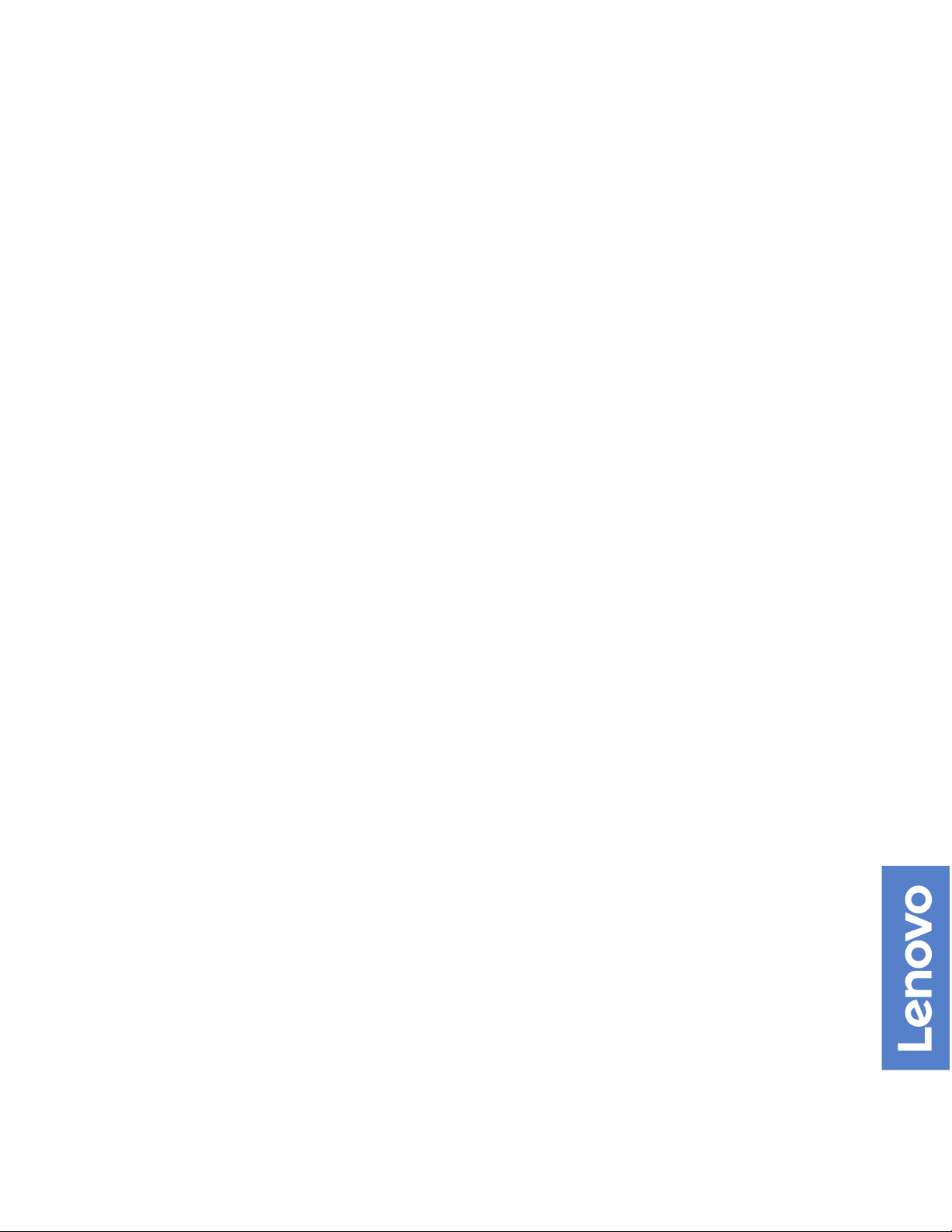
V130–20IGM AIO Käyttöopas ja laitteiston
ylläpito-opas
Vaatimusten mukaiset konetyypit: 10RX
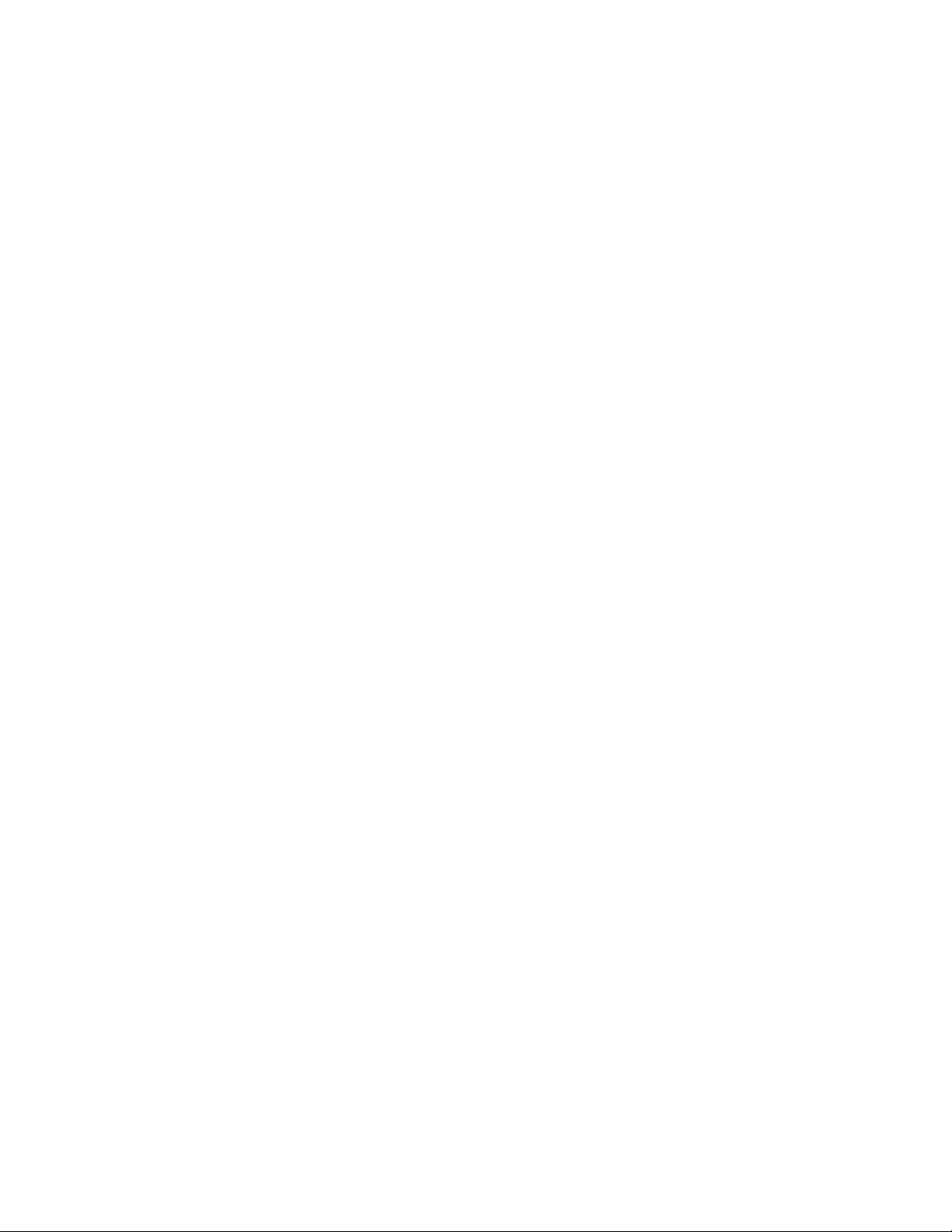
Huomautus: Ennen tämän julkaisun ja siinä kuvattujen tuotteiden käyttöä lue huolellisesti Tärkeät
tuotetiedot -opas ja Liite A ”Huomioon otettavaa” sivulla 53 -kohdan tiedot.
Toinen painos (elokuu 2019)
© Copyright Lenovo 2018, 2019.
RAJOITETTUJA OIKEUKSIA KOSKEVA HUOMAUTUS: Jos tiedot tai ohjelmisto toimitetaan General Services
Administration (GSA) -sopimuksen ehtojen mukaisesti, niiden käyttöä, jäljentämistä ja luovuttamista koskevat
sopimuksen GS-35F-05925 rajoitukset.
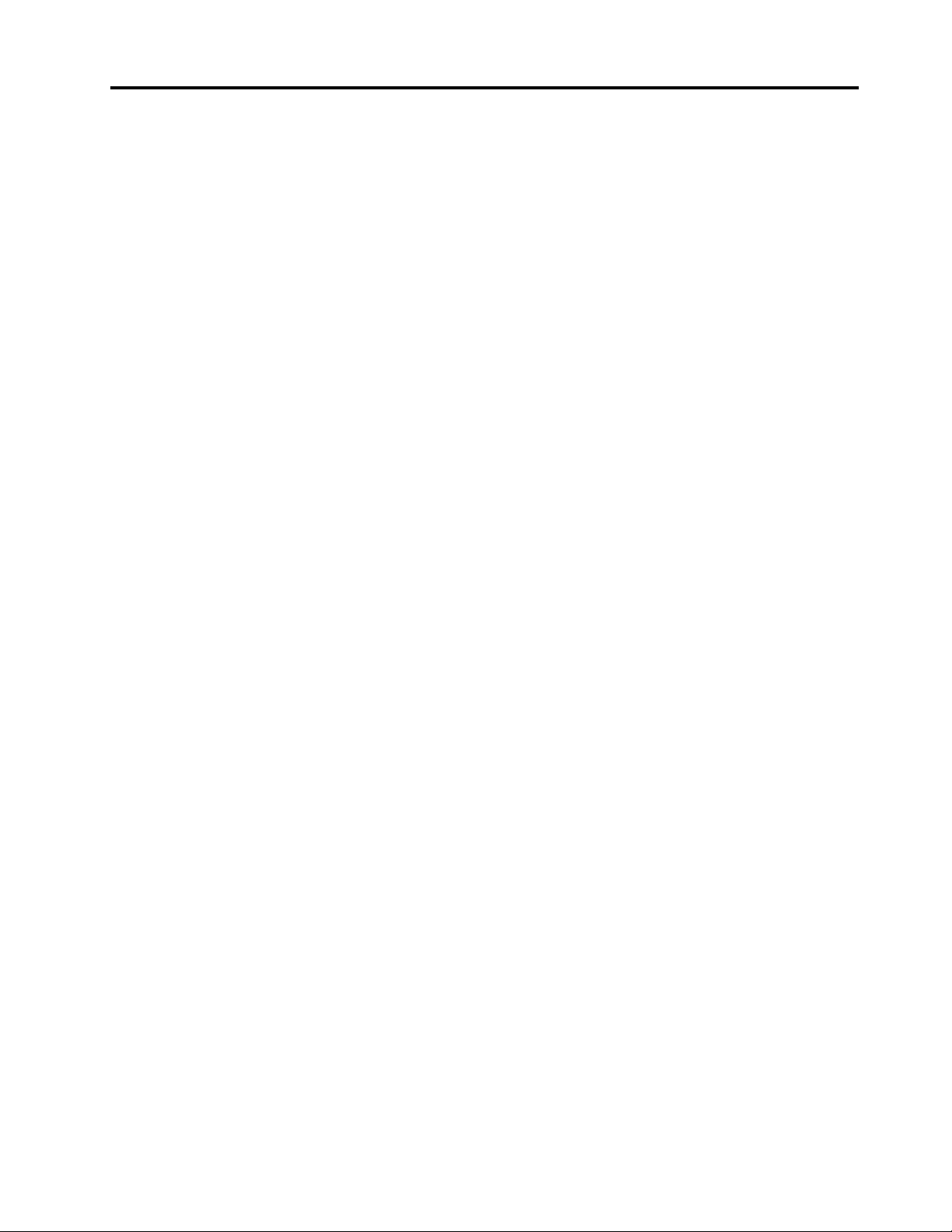
Sisältö
Luku 1. Yleiskuvaus . . . . . . . . . . . 1
Laite edestä . . . . . . . . . . . . . . . . . 1
Laite takaa. . . . . . . . . . . . . . . . . . 2
Emolevy. . . . . . . . . . . . . . . . . . . 3
Koneen tyypin ja mallin tarra . . . . . . . . . . . 5
Luku 2. Tekniset tiedot . . . . . . . . . 7
Luku 3. Tietokoneen lukot. . . . . . . . 9
Kensington-vaijerilukon tai vastaavan lukon
kiinnitys . . . . . . . . . . . . . . . . . . . 9
Luku 4. Laitteiston osien vaihto . . . . 11
Ennen laitteiston osien vaihtoa . . . . . . . . . 11
FRU-osiin (ja CRU-osiin) tutustuminen . . . . . . 11
FRU-osien (ja CRU-osien) sijainti . . . . . . . . 12
Tietokoneen jalustan säätö . . . . . . . . . . 14
Verkkolaitteen vaihto . . . . . . . . . . . . . 15
Kallistettavan näytön jalustan pohjan vaihto . . . . 17
Etuosan kannen irrotus . . . . . . . . . . . . 17
Kallistettavan näytön jalustan vaihto . . . . . . . 19
Optisen aseman vaihto . . . . . . . . . . . . 21
2,5 tuuman tallennusaseman vaihto . . . . . . . 25
Virtapainikelevyn vaihto. . . . . . . . . . . . 26
Emolevyn suojuksen vaihto . . . . . . . . . . 28
Sisäisten kaiuttimien vaihto . . . . . . . . . . 29
Nappipariston vaihto . . . . . . . . . . . . . 30
M.2-tallennusaseman vaihto . . . . . . . . . . 33
Muistimoduulin vaihto . . . . . . . . . . . . 35
Wi-Fi-kortin vaihto. . . . . . . . . . . . . . 36
Emolevyn ja jäähdytyslevyn vaihto . . . . . . . 40
Emolevyn pidikkeen vaihto . . . . . . . . . . 43
Tietokoneen jalustan pidikkeen vaihto . . . . . . 44
Wi-Fi-antennin vaihto . . . . . . . . . . . . 45
Sisäisen kameran vaihto . . . . . . . . . . . 47
LCD-näytön vaihto . . . . . . . . . . . . . 48
Osien vaihdon viimeistely . . . . . . . . . . . 50
Liite A. Huomioon otettavaa. . . . . . 53
Liite B. Tavaramerkit . . . . . . . . . 55
© Copyright Lenovo 2018, 2019 i
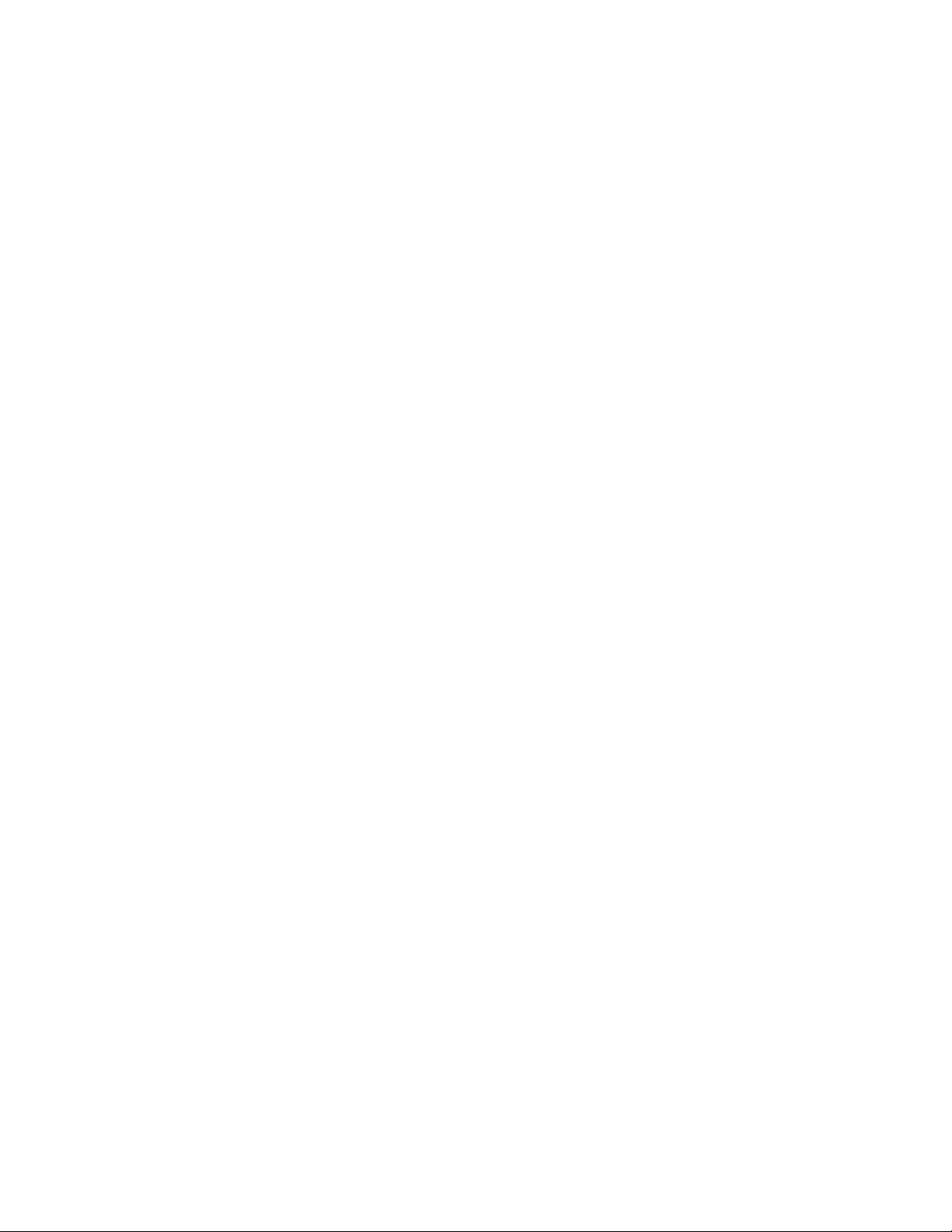
ii V130–20IGM AIO Käyttöopas ja laitteiston ylläpito-opas
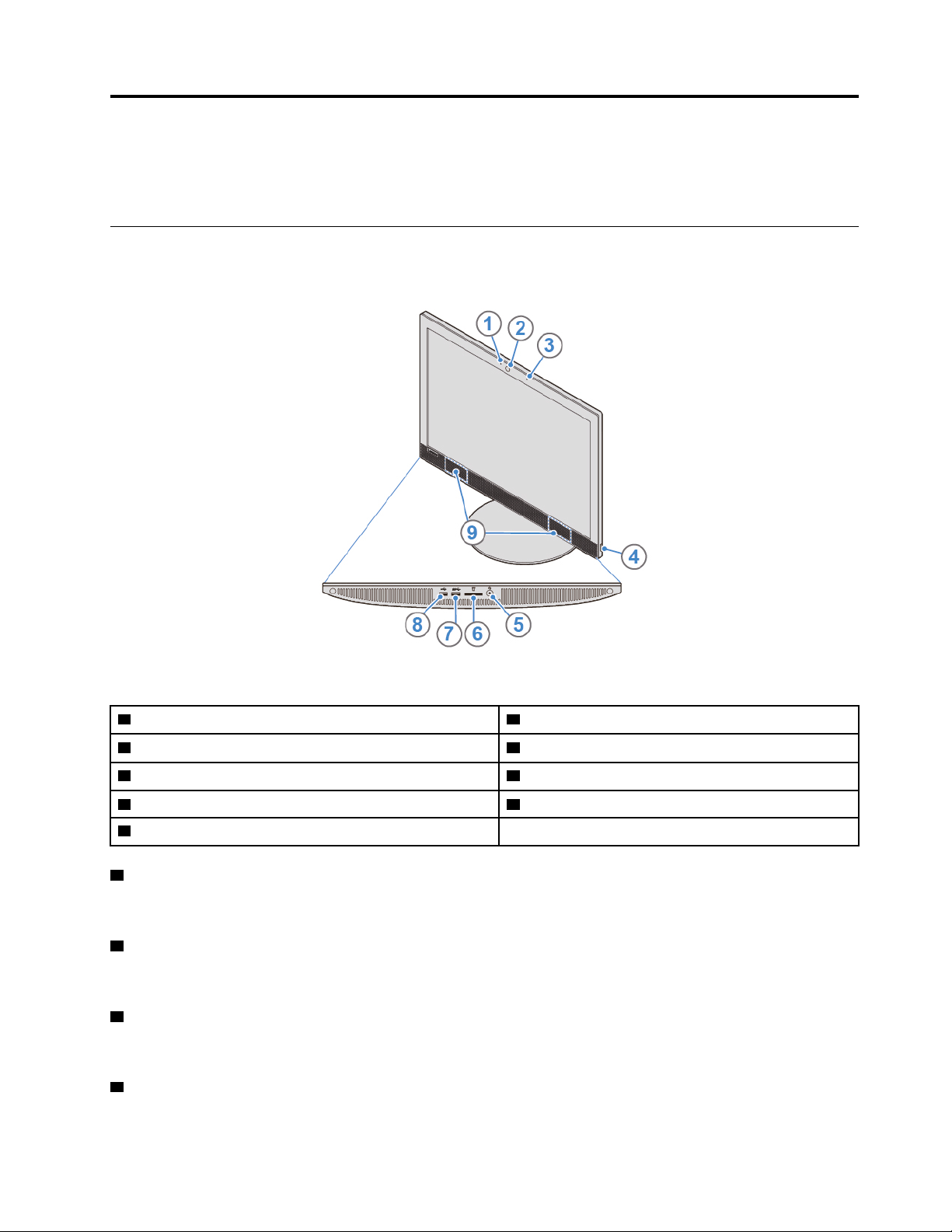
Luku 1. Yleiskuvaus
Tässä luvussa on perustietoja, joiden avulla voit tutustua tietokoneeseesi.
Laite edestä
Huomautus: Tietokoneesi saattaa poiketa kuvissa näkyvistä malleista.
Kuva 1. Laite edestä
1 Sisäisen kameran toimintamerkkivalo (lisävaruste) 2 Sisäinen kamera (lisävaruste)
3 Sisäinen mikrofoni
5 Kuulokemikrofoniliitäntä
7 USB 3.1 Gen 1 -liitäntä 8 USB 2.0 -liitäntä
9 Sisäiset kaiuttimet (2)
1 Sisäisen kameran merkkivalo
4 Virtapainike
6 Kortinlukijan paikka
Virran merkkivalo ilmaisee sisäisen kameran tilan. Kun merkkivalo palaa, kamera on käytössä.
2 Sisäinen kamera
Kameran avulla voit ottaa valokuvia tai järjestää videoneuvottelun.
3 Sisäinen mikrofoni
Käytetään äänen tallentamiseen tai puheentunnistusohjelmiston käyttöön ilman ulkoista mikrofonia.
4 Virtapainike
© Copyright Lenovo 2018, 2019 1
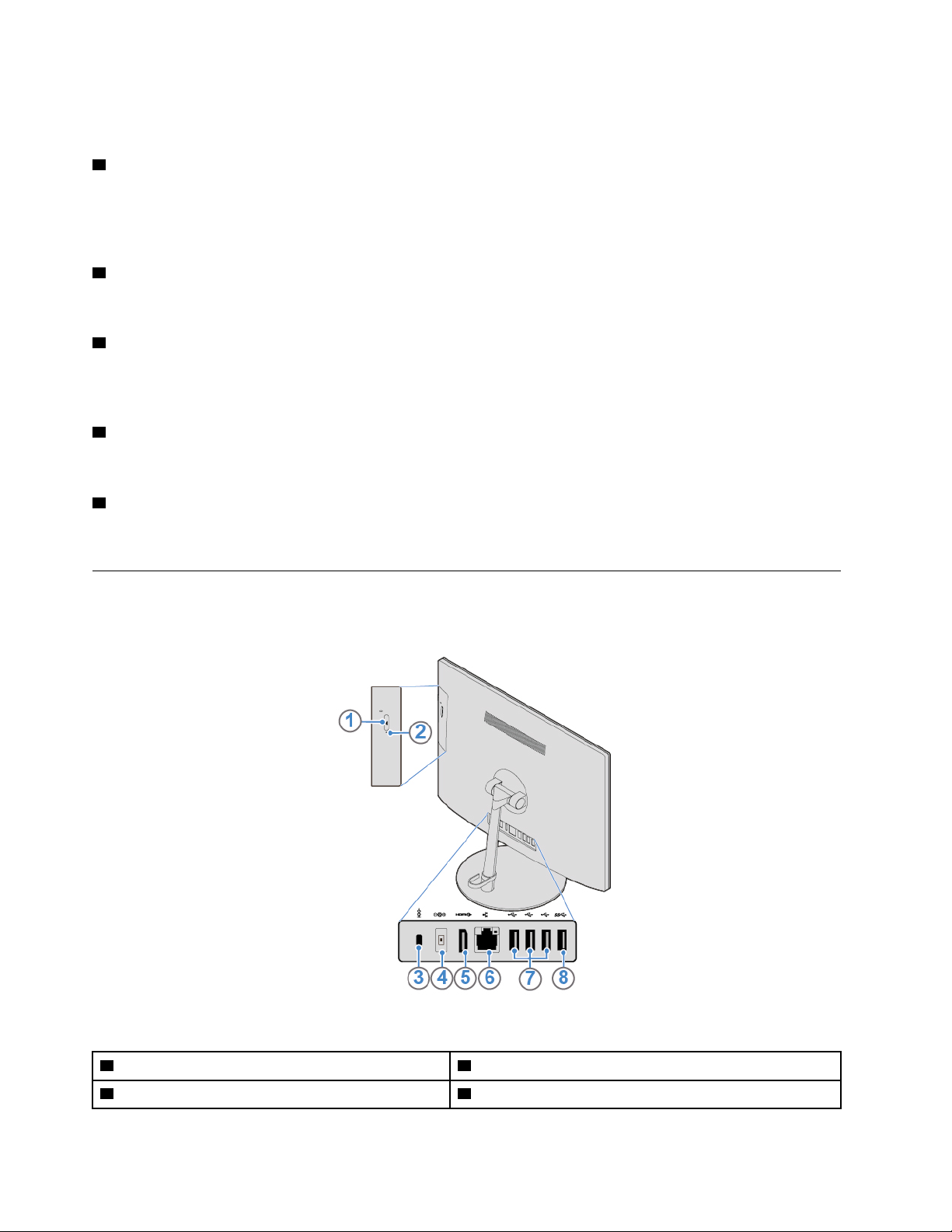
Virtapainikkeella tietokoneeseen voi kytkeä virran. Jos et voi sammuttaa tietokonetta käyttöjärjestelmästä,
sammuta tietokone pitämällä virtapainiketta painettuna vähintään neljän sekunnin ajan.
5 Kuulokemikrofoniliitäntä
Tähän liitäntään voi liittää kuulokemikrofonin tai kuulokkeet. Kuulokemikrofonilla voit tallentaa ääniä, käyttää
puheentunnistusohjelmia ja kuunnella ääniä tietokoneesta häiritsemättä muita. Kuulokkeilla voit vain
kuunnella ääniä tietokoneesta.
6 Kortin lukulaitteen paikka
Tähän paikkaan voi asettaa kortin muotoisen tallennusvälineen, jonka tiedot kortin lukulaite lukee.
7 USB 3.1 Gen 1 -liitäntä
Tähän liitäntään voidaan liittää USB-yhteensopiva laite. Voit varmistaa optimaalisen tiedonsiirron liittämällä
USB 3.1 Gen 1 -laitteen USB 3.1 Gen 2- tai USB 3.1 Gen 1 -liitäntään USB 2.0 -liitännän sijaan.
8 USB 2.0 -liitäntä
Tähän liitäntään voidaan liittää laite, joka edellyttää USB 2.0 -liitännän käyttöä.
9 Sisäinen kaiutin
Käytetään tietokoneesta toistettavan äänen kuuntelemiseen ilman kuulokkeita tai kuulokemikrofonia.
Laite takaa
Huomautus: Tietokoneesi saattaa poiketa kuvissa näkyvistä malleista.
Kuva 2. Laite takaa
1 Optisen aseman poisto/sulkemispainike (lisävaruste) 2 Optisen aseman merkkivalo (lisävaruste)
3 Turvalukon paikka 4 Verkkolaitteen liitäntä
2 V130–20IGM AIO Käyttöopas ja laitteiston ylläpito-opas
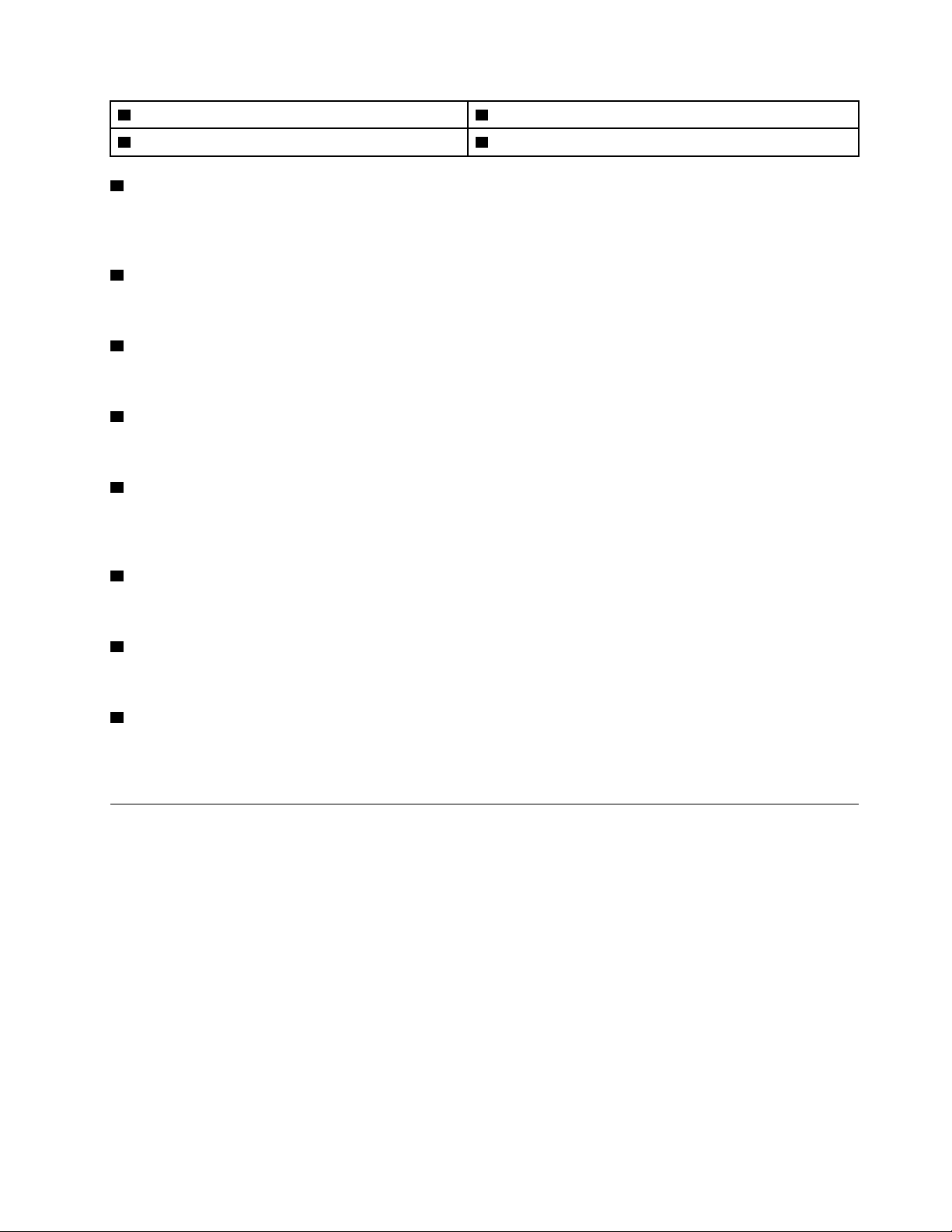
5 HDMI
7 USB 2.0 -liitännät (3) 8 USB 3.1 Gen 1 -liitäntä
1 Optisen aseman painike
TM
1.4 -lähtöliitäntä 6 Ethernet-liitäntä
Käytetään optisen aseman levykelkan avaamiseen. Kun olet asettanut levyn levykelkkaan, sulje levykelkka
painamalla poisto/sulkemispainiketta.
2 Optisen aseman merkkivalo
Optisen aseman merkkivalon palaessa optinen asema on käytössä.
3 Turvalukon paikka
Lisätietoja on kohdassa ”Kensington-vaijerilukon tai vastaavan lukon kiinnitys” sivulla 9.
4 Verkkolaitteen liitäntä
Tähän liitäntään liitetään verkkolaite, joka syöttää tietokoneeseen verkkovirtaa.
5 HDMI 1.4 -lähtöliitäntä
Tämän liitännän avulla tietokone lähettää ääni- ja videosignaaleja toiseen ääni- tai videolaitteeseen,
esimerkiksi laadukkaaseen näyttöön.
6 Ethernet-liitäntä
Tähän liitäntään voidaan liittää Ethernet-kaapeli lähiverkon käyttöä varten.
7 USB 2.0 -liitäntä
Tähän liitäntään voidaan liittää laite, joka edellyttää USB 2.0 -liitännän käyttöä.
8 USB 3.1 Gen 1 -liitäntä
Tähän liitäntään voidaan liittää USB-yhteensopiva laite. Voit varmistaa optimaalisen tiedonsiirron liittämällä
USB 3.1 Gen 1 -laitteen USB 3.1 Gen 2- tai USB 3.1 Gen 1 -liitäntään USB 2.0 -liitännän sijaan.
Emolevy
Huomautus: Lisää osien kuvauksia on kohdissa ”Laite edestä” sivulla 1 ja ”Laite takaa” sivulla 2.
Luku 1. Yleiskuvaus 3
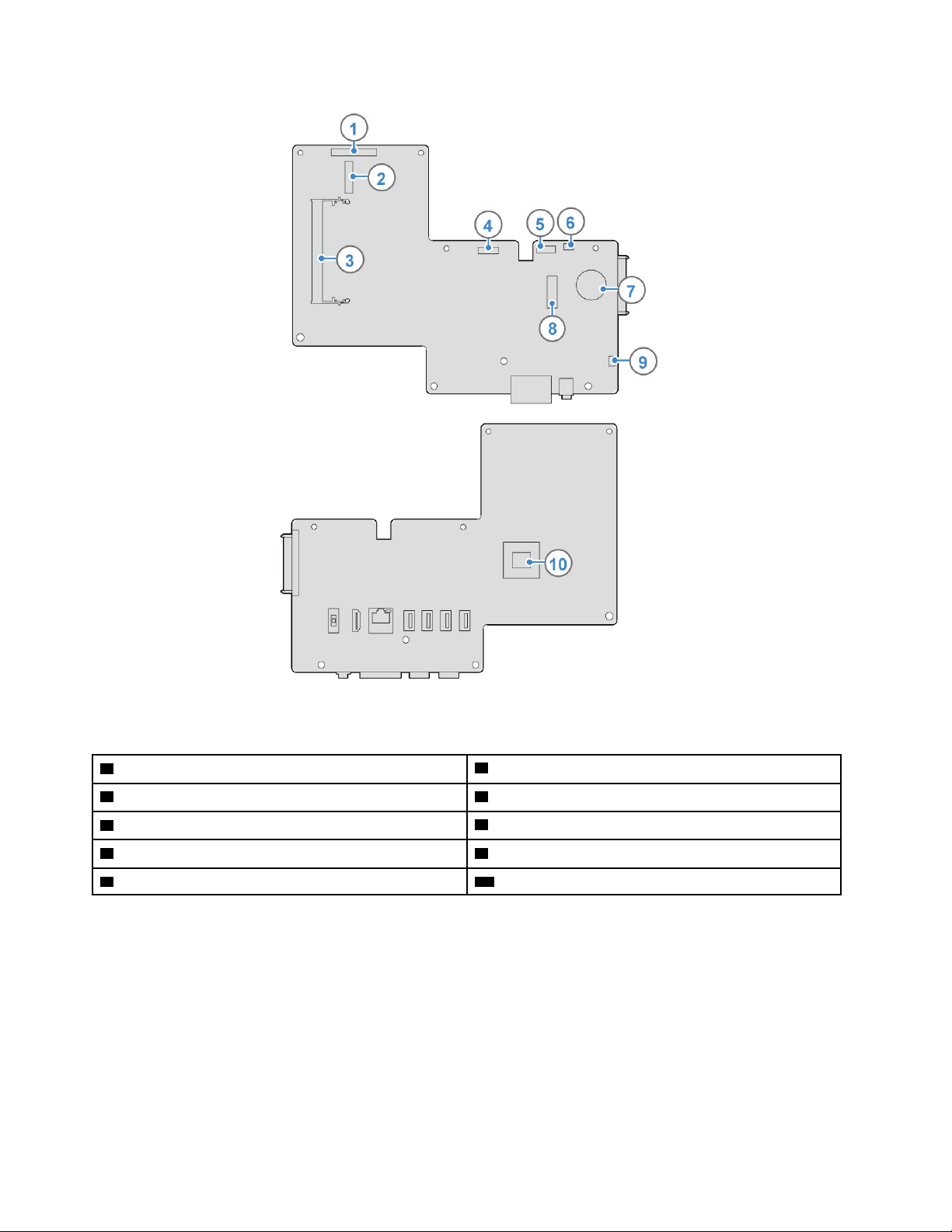
Kuva 3. Emolevy
1 LCD-paneelin liitäntä
3 Muistipaikka
5 Optisen aseman liitäntä
7 Nappiparisto 8 M.2-tallennusaseman paikka
9 Sisäisen kaiuttimen liitäntä 10 Suoritin
2 M.2 Wi-Fi -korttipaikka
4 Sisäisen kameran liitäntä
6 Virtapainikkeen liitäntä
4 V130–20IGM AIO Käyttöopas ja laitteiston ylläpito-opas
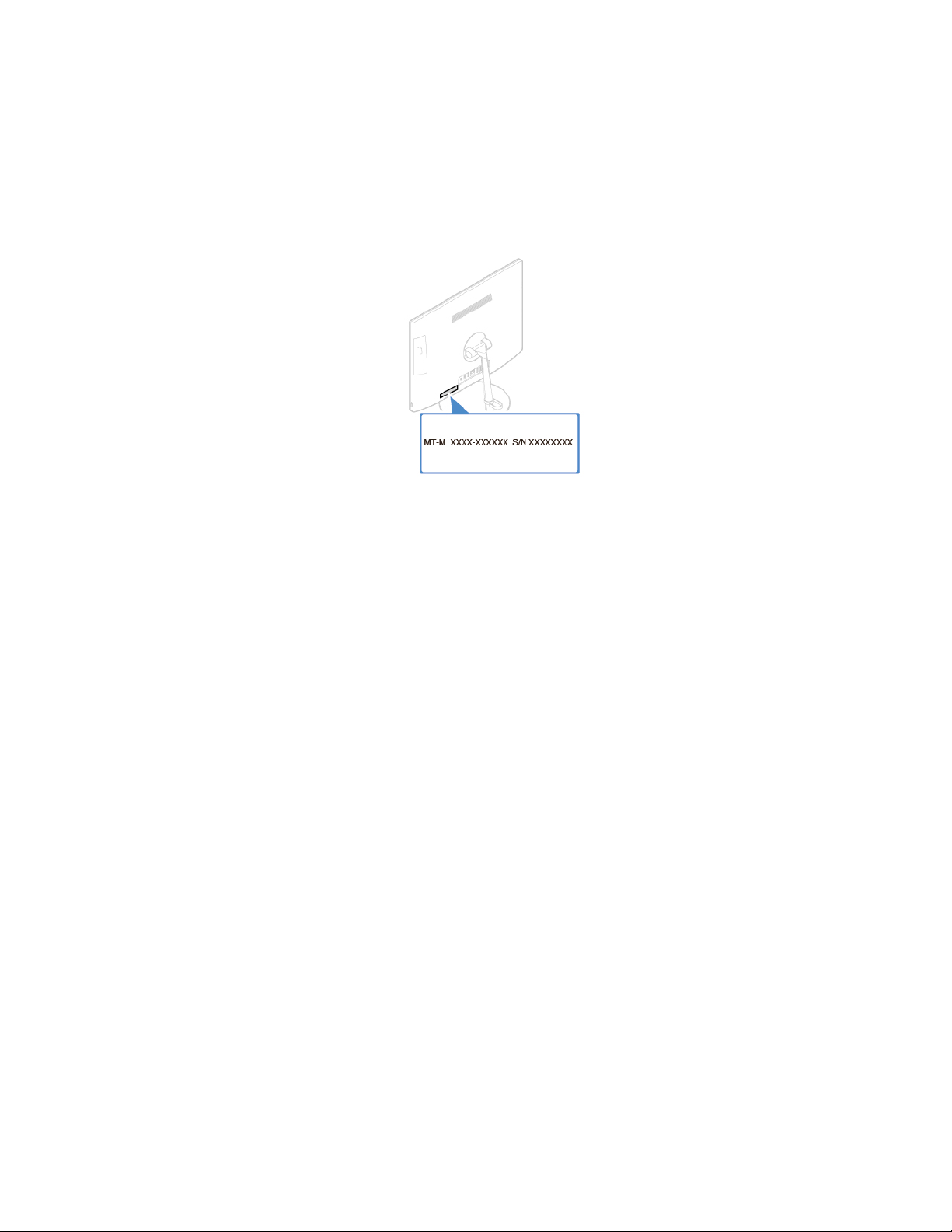
Koneen tyypin ja mallin tarra
Koneen tyyppi- ja mallimerkintä helpottaa tietokoneen tunnistamista. Kun otat yhteyttä Lenovon
tukipalveluun, tukihenkilöt tunnistavat tietokoneesi koneen tyyppi- ja mallitietojen perusteella. Tämän
ansiosta he voivat tarjota sinulle nopeampaa palvelua. Koneen tyyppi- ja mallimerkintä on kiinnetty
tietokoneen pohjaan kuvan osoittamalla tavalla.
Kuva 4. Koneen tyypin ja mallin tarra
Luku 1. Yleiskuvaus 5
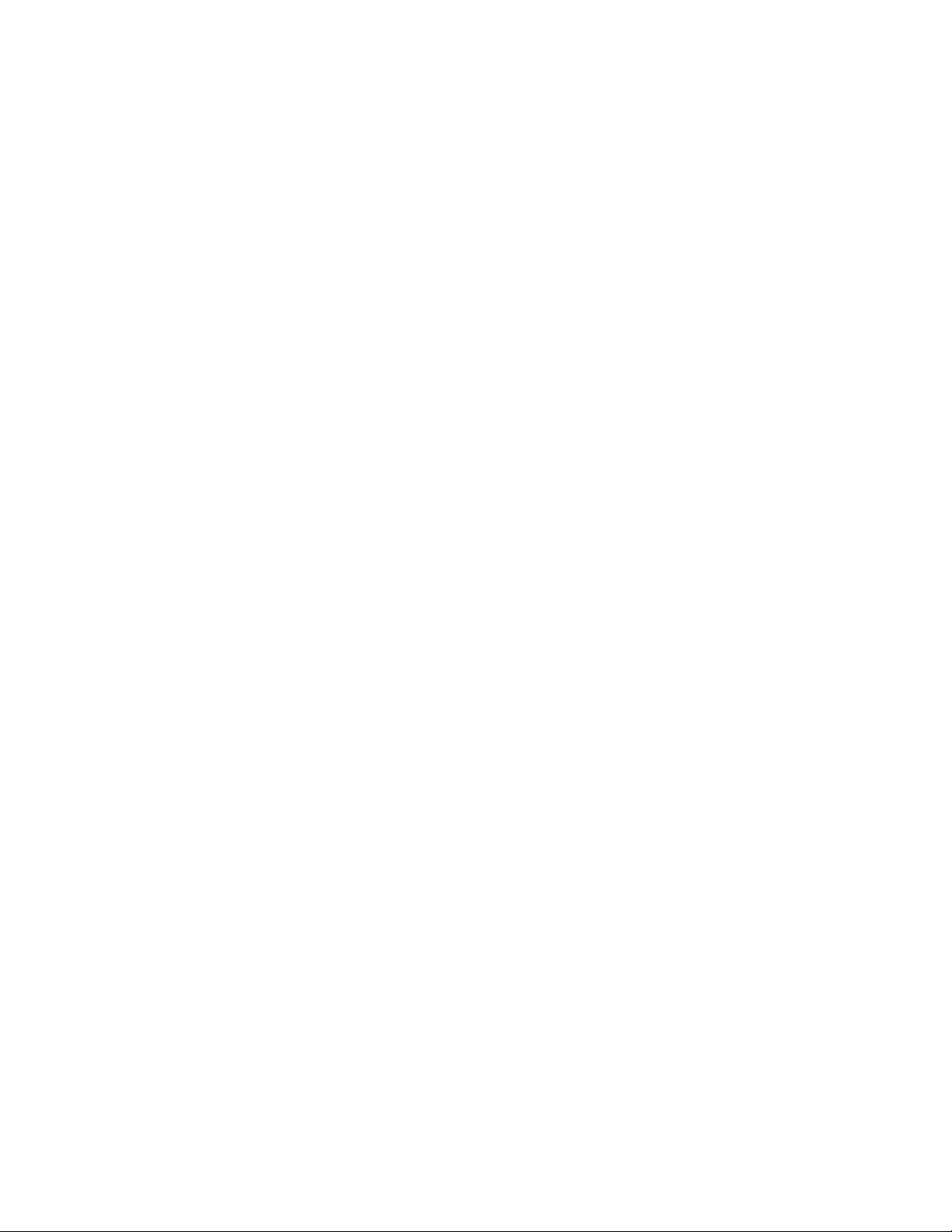
6 V130–20IGM AIO Käyttöopas ja laitteiston ylläpito-opas
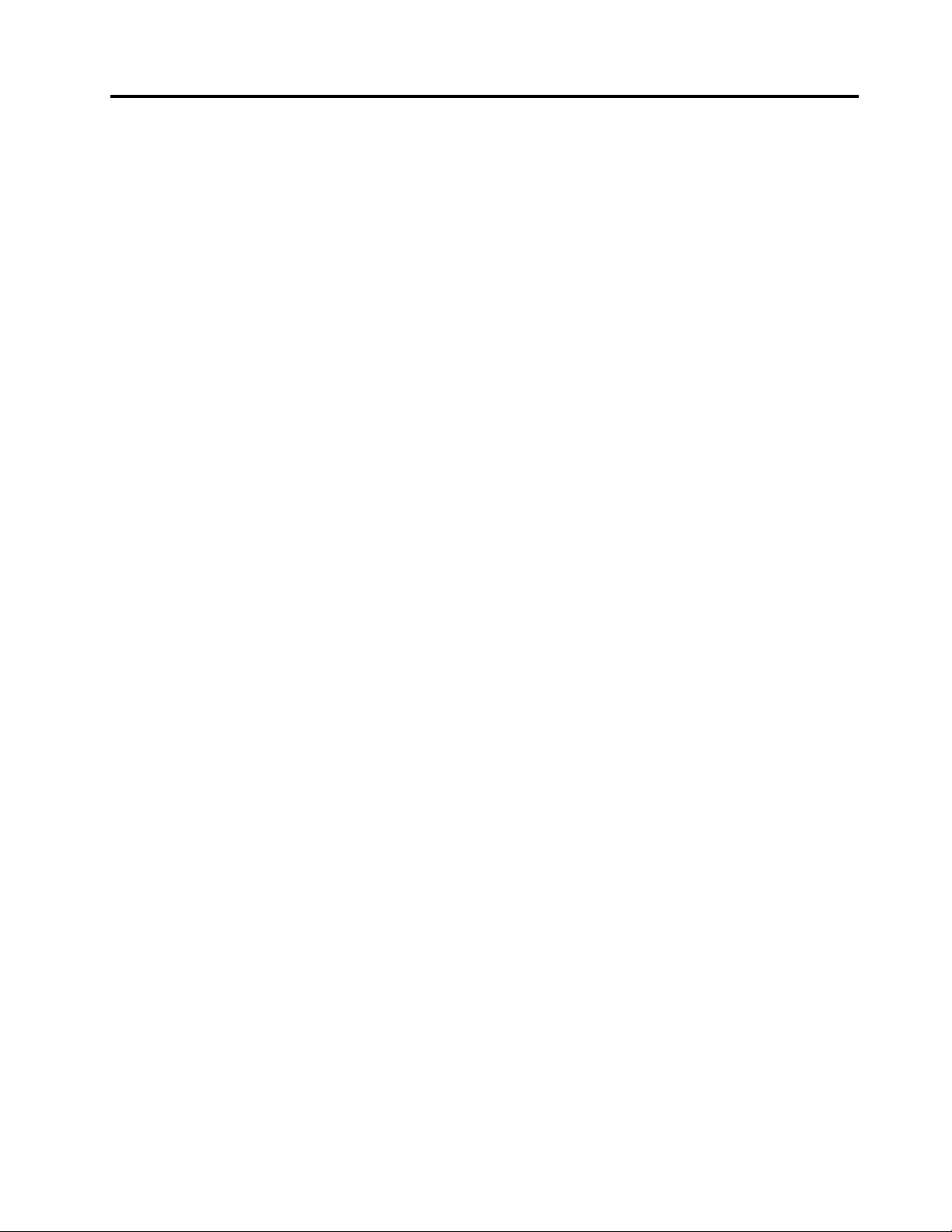
Luku 2. Tekniset tiedot
Virtalähde
• Verkkolaite (65 W)
Tallennusasemat
• 2,5 tuuman tallennusasema
• M.2-tallennusasema (lisävaruste)
Näyttöominaisuudet
Sisäinen näytönohjainkortti tukee seuraavia:
• HDMI-lähtöliitäntä
Ääniominaisuudet
Sisäinen äänikortti tukee seuraavia:
• Kuulokemikrofoniliitäntä
Siirräntäominaisuudet
• Ääniliitäntä (kuulokemikrofoni)
• Kortin lukulaitteen paikka
• Näyttöliitännät (HDMI-lähtö)
• Ethernet-liitäntä
• USB-liitännät
Laajennusominaisuudet
• Kortin lukulaitteen paikka
• M.2-tallennusaseman paikka (lisävaruste)
• Muistipaikka
• Optinen asema (lisävaruste)
• Tallennusasemapaikka
Verkko-ominaisuudet
• Ethernet LAN
• Langaton lähiverkko
• Bluetooth
Fyysiset mitat
• Leveys: 460,0 mm
• Korkeus: 322,0 mm
• Syvyys: 44,0 mm
Paino (ilman pakkausta)
Enimmäiskokoonpano (toimitettaessa): 4,3 kg (9,5 lb)
© Copyright Lenovo 2018, 2019 7
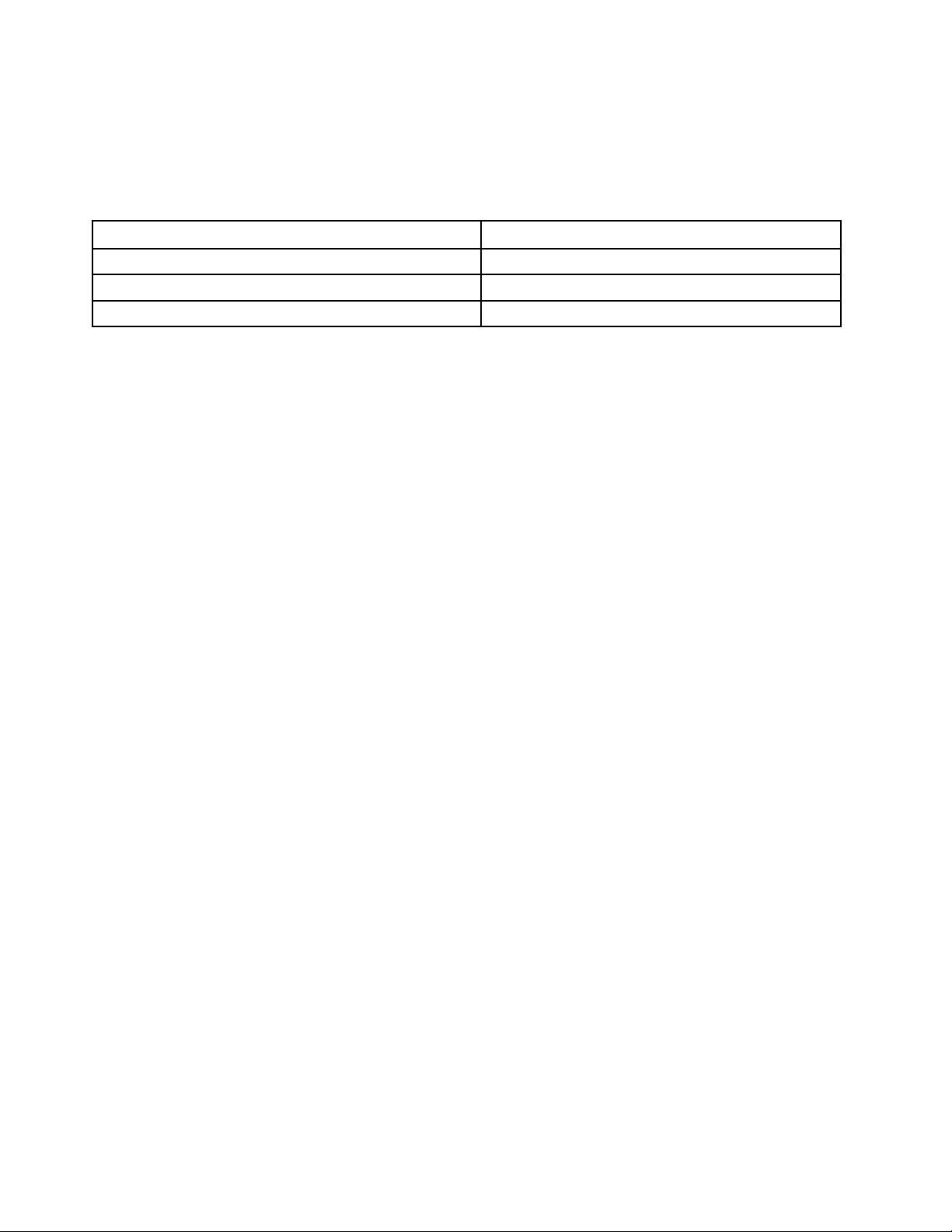
USB-tiedonsiirtonopeutta koskeva ilmoitus
Riippuen monista tekijöistä, kuten isännän ja oheislaitteiden käsittelyominaisuuksista, tiedoston
ominaisuuksista, tiedostomääritteistä ja muista järjestelmäkokoonpanoon ja käyttöympäristöihin liittyvistä
tekijöistä, todellinen siirtonopeudet erilaisia USB-liitäntöjä käytettäessä vaihtelevat ja voivat olla hitaampia
kuin alla luetellut kutakin laitetta koskevat siirtonopeudet.
USB-laite Tiedonsiirtonopeus (Gt/s)
3.1 Gen 1
3.1 Gen 2
3.2 20
5
10
8 V130–20IGM AIO Käyttöopas ja laitteiston ylläpito-opas
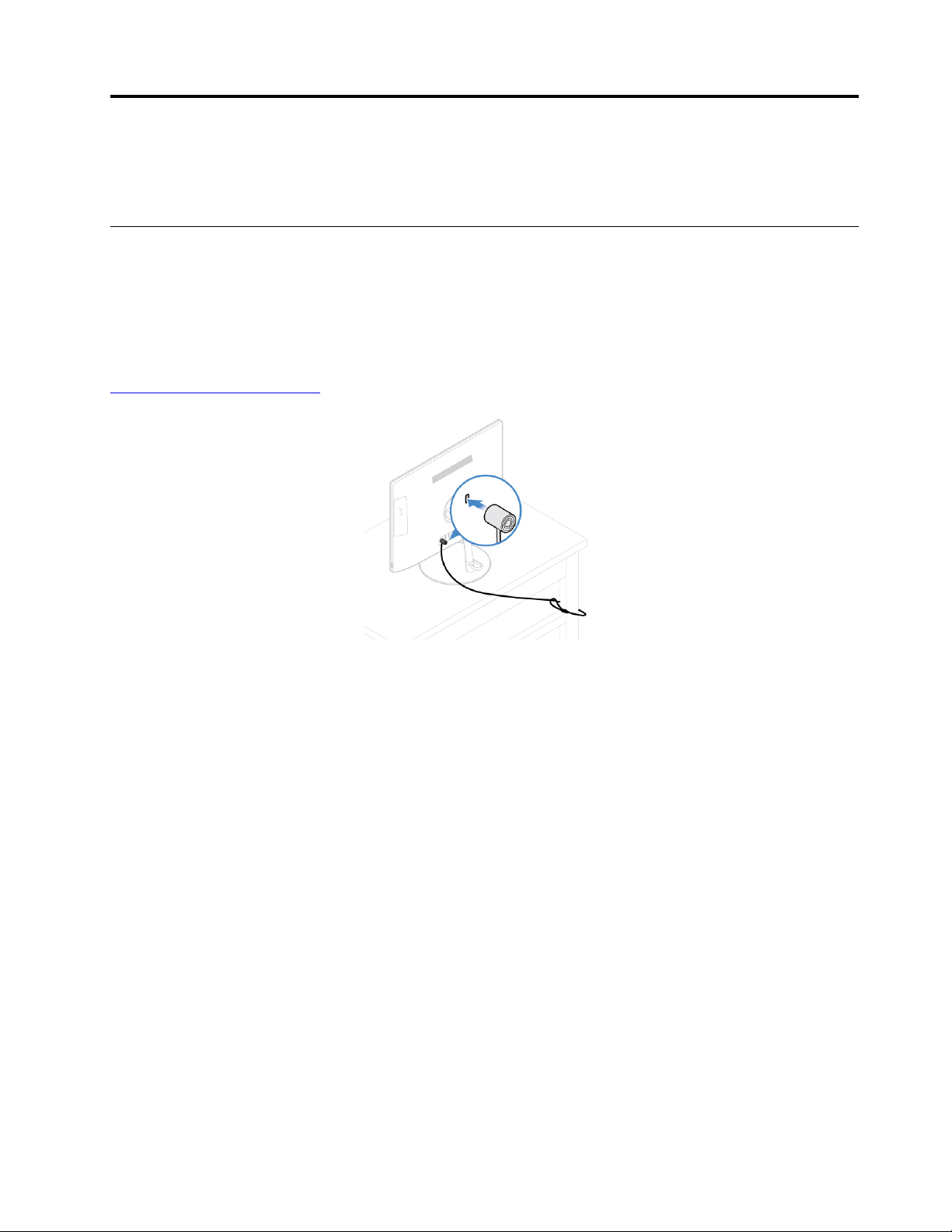
Luku 3. Tietokoneen lukot
Tässä luvussa on ohjeet tietokoneen suojaamiseen lukituslaitteilla.
Kensington-vaijerilukon tai vastaavan lukon kiinnitys
Voit asentaa tietokoneeseen Kensington-lukon tai vastaavan vaijerilukon, jonka avulla voit kiinnittää
tietokoneen työpöytään tai johonkin muuhun kiinteään esineeseen. Vaijerilukko kiinnitetään tietokoneen
takaosassa olevaan turvalukon aukkoon. Valitun tyypin mukaan vaijerilukko voi olla avaimella tai
numeroyhdistelmällä käytettävä. Vaijerilukko lukitsee myös tietokoneen kannen avauspainikkeet.
Samantyyppinen lukko on käytössä monissa kannettavissa tietokoneissa. Vaijerilukon voi tilata suoraan
Lenovolta. Tee haku sanalla Kensington seuraavassa osoitteessa:
http://www.lenovo.com/support
Kuva 5. Kensington-vaijerilukon tai vastaavan lukon kiinnitys
© Copyright Lenovo 2018, 2019 9
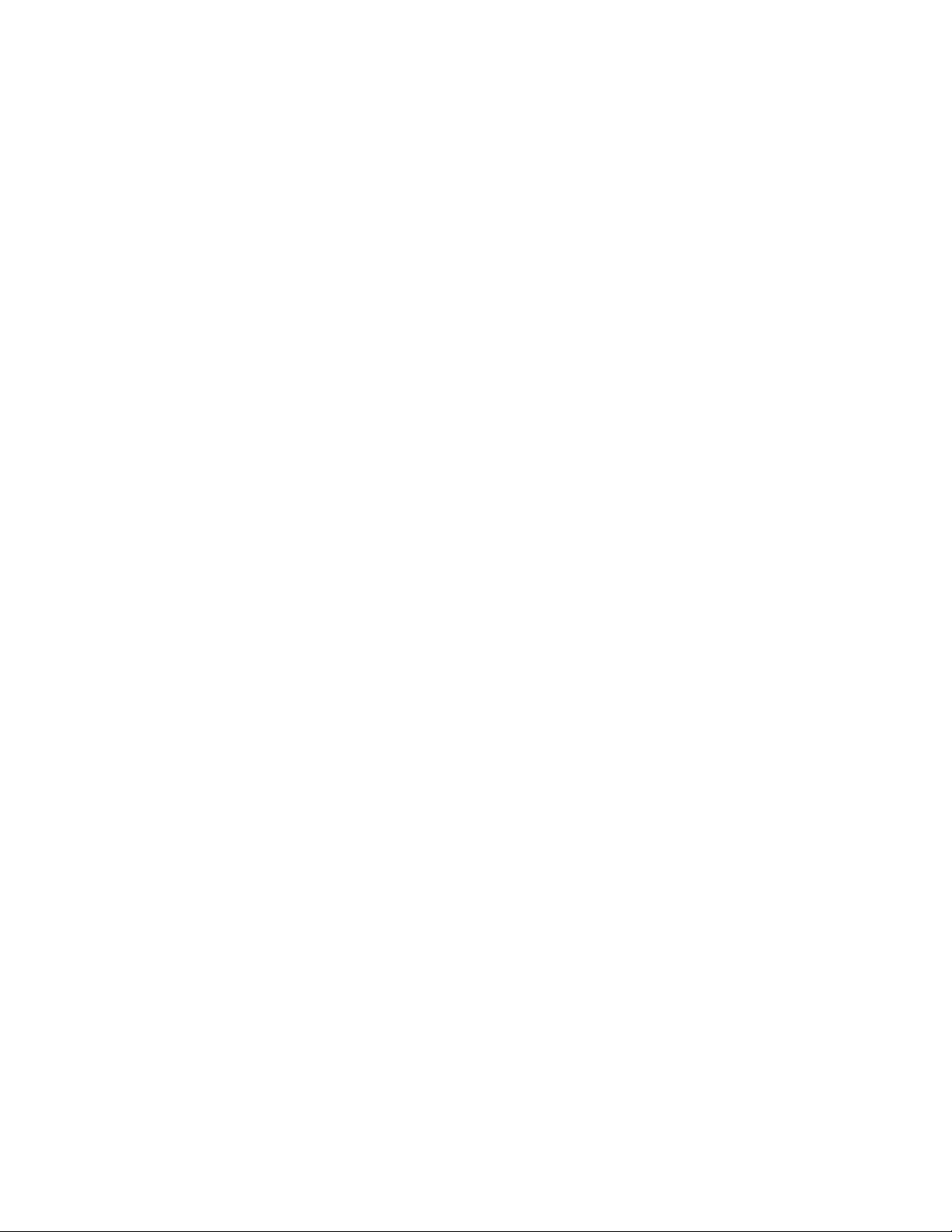
10 V130–20IGM AIO Käyttöopas ja laitteiston ylläpito-opas
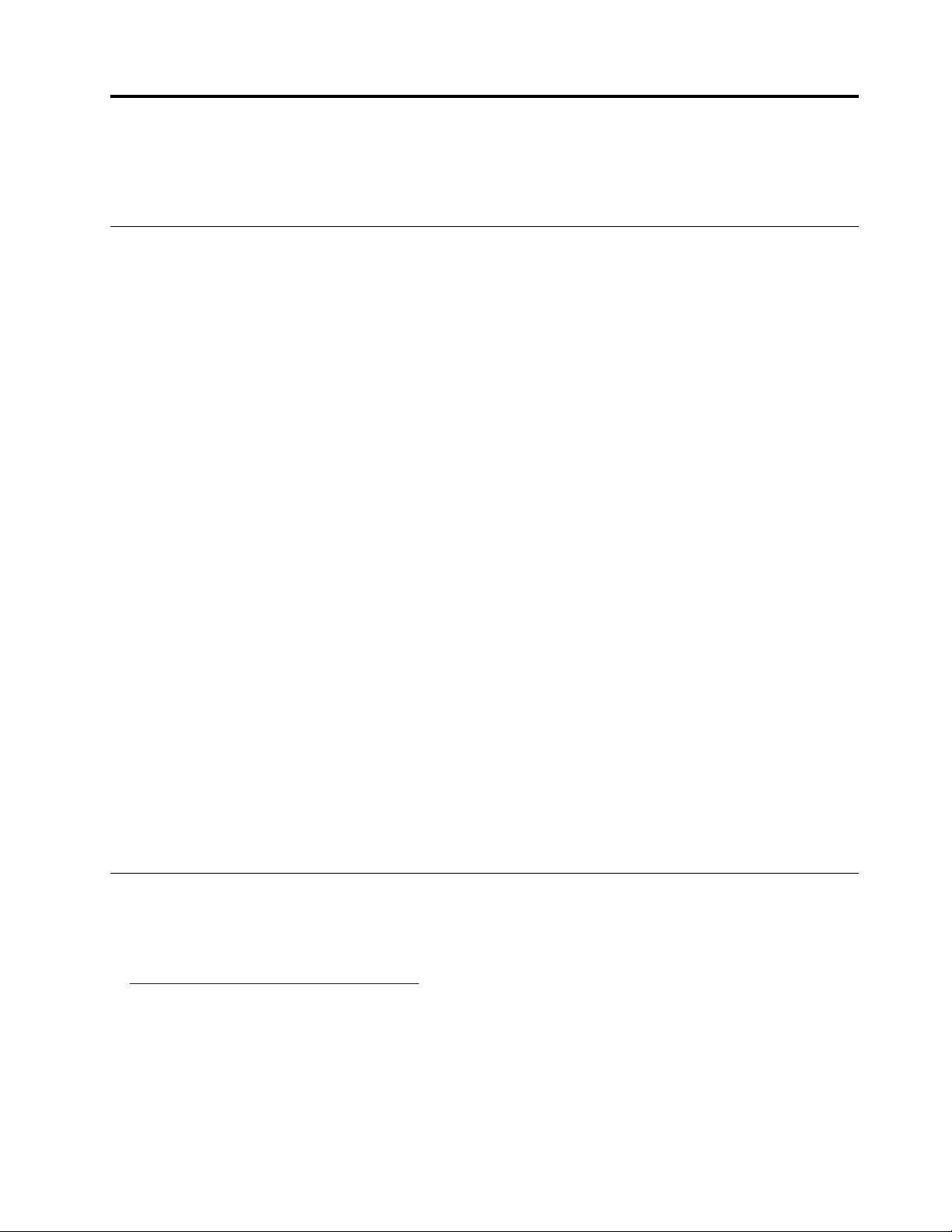
Luku 4. Laitteiston osien vaihto
Tämä luku sisältää tietokoneen laitteiden vaihto-ohjeet.
Ennen laitteiston osien vaihtoa
Huomio: Älä avaa tietokonetta tai yritä korjaustoimia, ennen kuin olet lukenut tämän osion tiedot ja Tärkeät
tuotetiedot -opas.
Huomioon otettavaa ennen laitteiston osien vaihtoa
• Käytä vain Lenovon toimittamia tietokoneen komponentteja.
• Kun asennat tai vaihdat lisävarustetta, käytä tämän käyttöoppaan ohjeiden lisäksi myös lisävarusteen
mukana toimitettuja ohjeita.
• Useimmissa maissa Lenovo edellyttää viallisten CRU-osien palauttamista. Lisätietoja tästä tulee CRUosan mukana tai muutaman päivän kuluttua CRU-osan saapumisesta.
Staattiselle sähkölle herkkien laitteiden käsittely
Älä avaa uuden osan sisältävää staattiselta sähköltä suojaavaa pakkausta, ennen kuin viallinen osa on
poistettu, ja olet valmis asentamaan uuden osan. Staattisesta sähköstä ei ole vaaraa ihmiselle, mutta se
saattaa vioittaa tietokoneen osia ja lisävarusteita.
Kun käsittelet lisävarusteita ja muita tietokoneen osia, noudata seuraavia ohjeita vaurioiden välttämiseksi:
• Vältä tarpeettomia liikkeitä. Liikkeet saattavat synnyttää staattista sähköä ympärillesi.
• Käsittele lisävarusteita ja muita tietokoneen osia aina varovasti. Tartu PCI-/PCIe-kortteihin,
muistimoduuleihin, emolevyihin ja suorittimiin aina niiden reunoista. Älä koske paljaisiin virtapiireihin tai
liittimiin.
• Älä anna muiden henkilöiden koskea lisävarusteisiin tai muihin tietokoneen osiin.
• Kosketa osan staattiselta sähköltä suojaavalla pakkauksella sovitinkorttipaikan metallista kantta tai
tietokoneen maalaamatonta metallipintaa vähintään kahden sekunnin ajan. Tämä pienentää pakkauksen ja
kehosi staattista varausta ennen uuden osan asentamista tai vaihtamista.
• Mikäli mahdollista, poista osa pakkauksestaan ja asenna se suoraan tietokoneeseen laskematta sitä välillä
käsistäsi. Jos tämä ei onnistu, aseta osan staattiselta sähköltä suojaava pakkaus tasaiselle pinnalle ja osa
pakkauksen päälle.
• Älä aseta osaa keskusyksikön kannen tai muun metallipinnan päälle.
FRU-osiin (ja CRU-osiin) tutustuminen
• Asiakkaan tiloissa vaihdettavissa olevat osat (FRU-osat) voi päivittää tai vaihtaa koulutettu teknikko. FRUosat sisältävät kaikki CRU-osat. Lisätietoja FRU-osista, kuten FRU-osanumeroista ja tuetuista
tietokonemalleista, on seuraavassa osoitteessa:
http://www.lenovo.com/serviceparts-lookup
• Asiakkaan vaihdettavissa olevat osat (CRU-osat) ovat tietokoneen osia, joita käyttäjä voi itse päivittää tai
vaihtaa.
– Itsepalvelun piiriin kuuluvat CRU-osat: Voit asentaa itsepalvelun piiriin kuuluvat CRU-osat helposti.
Nämä CRU-osat voivat olla erillisiä tai paikalleen lukittavia osia tai enintään kahdella ruuvilla
kiinnitettäviä osia. Itsepalvelun piiriin kuuluvia CRU-osia ovat esimerkiksi näppäimistö, hiiri ja USBlaitteet. Käyttäjät ovat vastuussa kaikkien itsepalvelun piiriin kuuluvien CRU-osien vaihdosta.
© Copyright Lenovo 2018, 2019 11
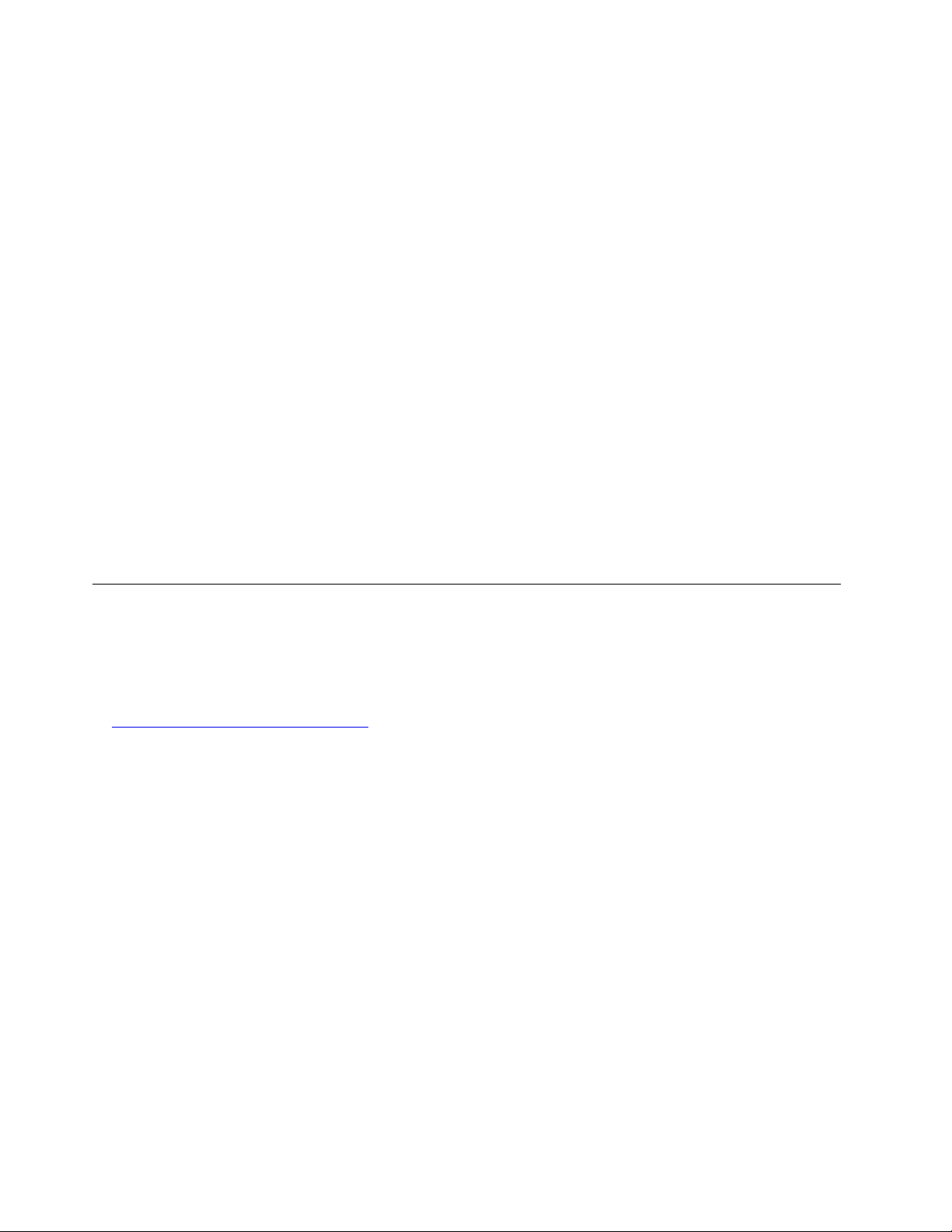
– Valinnaisen palvelun piiriin kuuluvat CRU-osat: Valinnaisen palvelun piiriin kuuluvien CRU-osien
käsittelyssä tarvitaan jonkin verran teknistä taitoa ja yksinkertaisia työkaluja (kuten ruuvitalttaa). Nämä
CRU-osat ovat tietokoneen sisäisiä osia, jotka on eristetty muista osista. Ne on yleensä piilotettu
useammalla kuin kahdella ruuvilla kiinnitettävän peitelevyn taakse. Ruuvit ja peitelevy on irrotettava,
jotta kyseiseen CRU-osaan päästään käsiksi. Valinnaisen palvelun piiriin kuuluvia CRU-osia voi irrottaa
ja asentaa käyttäjä tai takuuaikana Lenovon huoltoteknikko.
Ennen FRU-osien vaihtoa
Tutustu seuraaviin tietoihin ennen FRU-osan vaihtoa:
• Vain valtuutettu ja koulutettu henkilöstö saa huoltaa tietokoneen.
• Ennen FRU-osan vaihtamista lue kaikki osan vaihto-ohjeet.
• Ole erityisen huolellinen suorittaessasi kirjoitustoimintoja, kuten kopioimista, tallentamista tai alustamista.
Huollettavan tietokoneen asemien järjestystä on saatettu muuttaa. Jos valitse väärän aseman, tietojen tai
ohjelmien päälle voidaan kirjoittaa.
• Vaihda FRU-osan tilalle vain kyseiseen malliin tarkoitettu FRU-osa.
Kun vaihdat FRU-osan, varmista, että koneen malli ja FRU-osan numero ovat oikeat.
• FRU-osaa ei saa vaihtaa yksittäisen vian vuoksi, jota ei voi toisintaa.
Yksittäisten vikojen syy voi olla laitteistovian sijasta esimerkiksi kosminen säteily, staattisen sähkön
purkaus tai ohjelmistovirhe. Harkitse FRU-osan vaihtamista vain jos ongelma uusiutuu. Jos epäilet, että
FRU-osa on viallinen, tyhjennä virheloki ja testaa uudelleen. Jos vika ei toistu, älä vaihda FRU-osaa.
• Vaihda vain viallinen FRU-osa.
FRU-osien (ja CRU-osien) sijainti
Huomautuksia:
• Jotkin seuraavista osista ovat lisävarusteita.
• Jos aiot vaihtaa osan, jota ei ole mainittu alla olevassa luettelossa, ota yhteys Lenovon huoltoteknikkoon.
Lenovo-tukipuhelinnumeroiden luettelo on seuraavassa osoitteessa:
http://www.lenovo.com/support/phone
12 V130–20IGM AIO Käyttöopas ja laitteiston ylläpito-opas
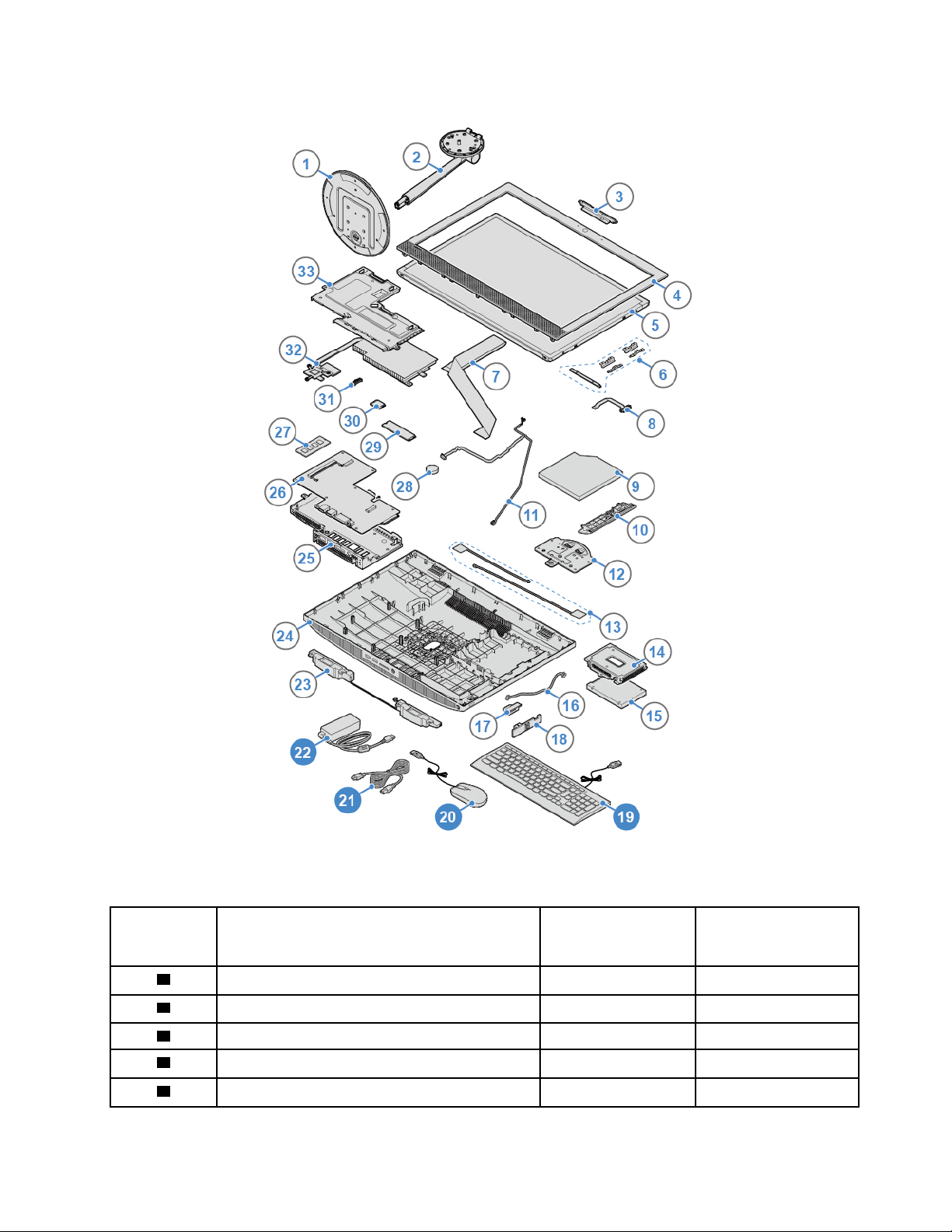
Kuva 6. FRU-osien (ja CRU-osien) sijainti
Numero FRU-osan kuvaus Itsepalvelun piiriin
kuuluvat CRU-osat
1
2
3
4
5
Kallistettavan näytön jalustan pohja Ei Ei
Kallistettava näytön jalusta Ei Ei
Sisäinen kamera
LCD-näytön etuosan peitelevy
LCD-näyttö
Ei Ei
Ei Ei
Ei Ei
Luku 4. Laitteiston osien vaihto 13
Valinnaisen palvelun
piiriin kuuluvat CRU-
osat
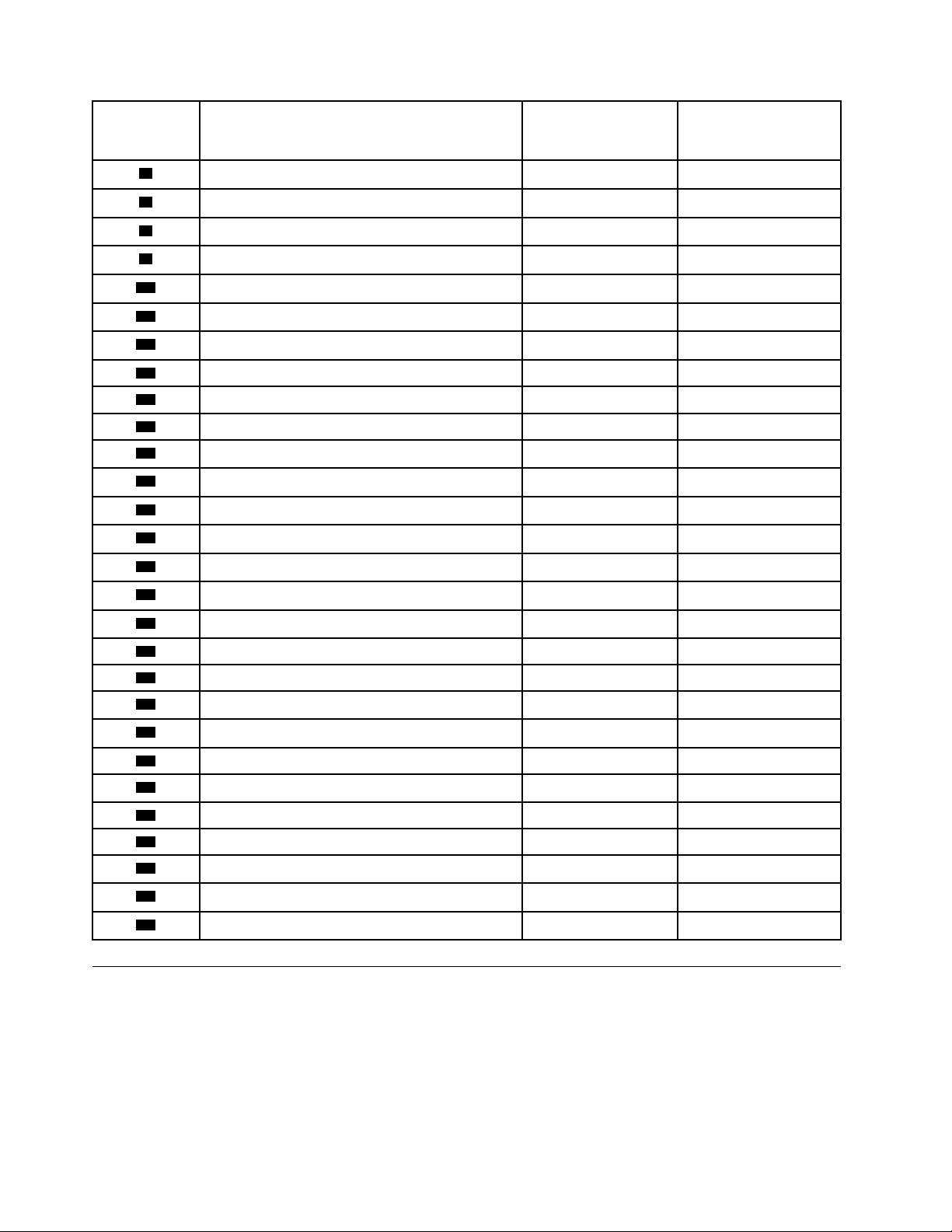
Numero FRU-osan kuvaus Itsepalvelun piiriin
kuuluvat CRU-osat
6
LCD-näytön pidikkeet
Ei Ei
Valinnaisen palvelun
piiriin kuuluvat CRU-
osat
10
11
12
13
14
15
16
17
18
19
20
21
22
23
24
25
7
8
9
LCD-näytön kaapeli
Optisen aseman kaapeli
Optinen asema
Ei Ei
Ei Ei
Ei Ei
Optisen aseman peitelevy Ei Ei
Sisäisen kameran ja mikrofonin kaapeli Ei Ei
Tietokoneen jalustan pidike Ei Ei
Wi-Fi-antennit Ei Ei
2,5 tuuman tallennusasema Ei Ei
Tallennusaseman kiinnike Ei Ei
Virtapainikelevyn kaapeli Ei Ei
Virtapainikelevyn pidike Ei Ei
Virtapainikelevy Ei Ei
Näppäimistö Kyllä Ei
Hiiri Kyllä Ei
Verkkojohto Kyllä Ei
Verkkolaite Kyllä Ei
Sisäiset kaiuttimet
Ei Ei
Tietokoneen kansi Ei Ei
Emolevyn pidike Ei Ei
26
27
28
29
30
31
32
33
Emolevy Ei Ei
Muistimoduuli Ei Ei
Nappiparisto Ei Ei
M.2-tallennusasema Ei Ei
Wi-Fi-kortti Ei Ei
Wi-Fi-kortin suojus Ei Ei
Jäähdytyslevy Ei Ei
Emolevyn suojus Ei Ei
Tietokoneen jalustan säätö
Säätämällä tietokoneen jalustaa voit asettaa tietokoneen itsellesi mukavaan asentoon.
Huomautuksia: Tietokoneen jalusta on käytettävissä vain joissakin malleissa.
• Jos tietokoneen mukana toimitetaan tietokoneen jalusta, varmista, että käytät tietokonetta jalusta
asennettuna. Jos haluat käyttää tietokonetta jalusta irrotettuna, älä kytke tietokoneeseen virtaa, ennen
kuin olet ottanut yhteyttä Lenovon asiakastukikeskukseen ja pyytänyt lisälämmönhallintaratkaisua.
14
V130–20IGM AIO Käyttöopas ja laitteiston ylläpito-opas
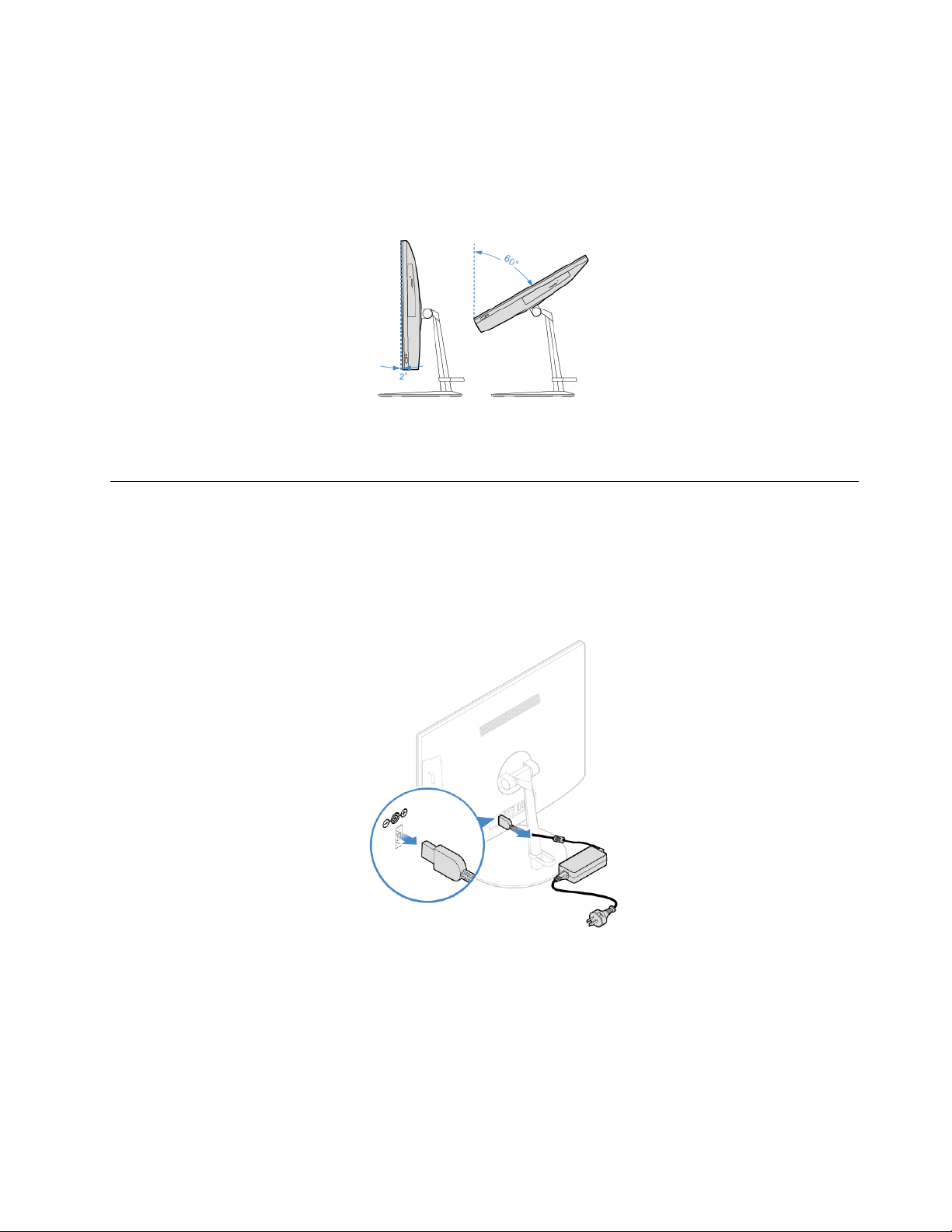
• Jos tietokoneen mukana ei toimiteta tietokoneen jalustaa, älä irrota Mylar-kalvoa tietokoneen takaa. Voit
käyttää tietokonetta alkuasennuksen jälkeen.
Kallistettavan näytön jalustan säätö
Voit säätää tietokoneen kallistuskulmaa 2° eteenpäin ja 60° taaksepäin kuvan mukaan.
Kuva 7. Kallistettavan näytön jalustan säätö
Verkkolaitteen vaihto
Huomio: Älä avaa tietokonetta tai yritä korjaustoimia ennen kuin olet lukenut Tärkeät tuotetiedot -opas.
1. Poista asemista kaikki tietovälineet ja katkaise sitten virta kaikista tietokoneeseen liitetyistä laitteista ja
tietokoneesta. Irrota kaikki verkkojohdot pistorasioista ja kaikki kaapelit tietokoneesta.
2. Vaihda verkkojohto.
Kuva 8. Verkkolaitteen irrotus
Luku 4. Laitteiston osien vaihto 15
